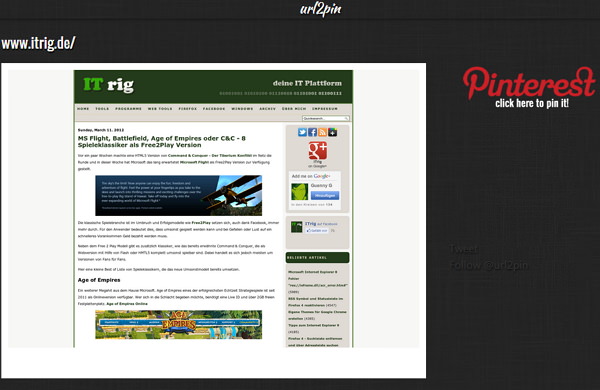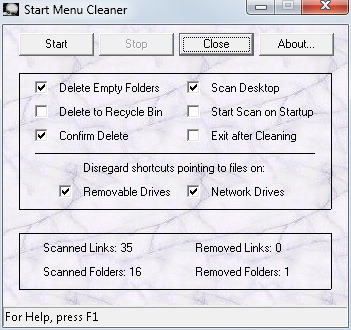3 Methoden um alte Kernel unter Ubuntu, Linux Mint oder Elementary OS zu entfernen
Geschrieben von Guenny amFehler oder Lücken im Kernel von Linux Systemen werden immer mal wieder entdeckt oder einfach neue Kernel mit neuen Funktionen veröffentlicht.
Bei regemäßigen Updates kann eine ganze Sammlung an alten Kernel Versionen auf einem System entstehen.
Dies macht eine Bereinigung der betroffenen Systeme von Zeit zu Zeit notwendig.
Im Normalfall reicht ein apt-get autoremove autoclean aus, um ein System relativ sauber zu halten.
Allerdings füllen alte Linux Kernel die Festplatte und werden im Normalfall nicht mehr benötigt.
Um diese zu entfernen gibt es verschiedene Möglichkeiten. Drei Varianten möchte ich heute vorstellen.

Erste Variante - Händisch
Die erste Variante hatte ich bereits im Blog erwähnt und wird mit Hilfe des Paketmanagers dpkg/apt durchgeführt und bedeutet etwas Handarbeit.
Zunächst werden die vorhandenen Kernels aufgelistet
dpkg --list |grep linux
um sie danach händisch zu entfernen.
sudo dpkg --purge linux-image-4.4.0-xx-headers-generic linux-image-4.4.0-xx-generic linux-image-extra-4.4.0-xx-generic
Mit ein paar Tricks lässt sich dies auch vereinfachen.
sudo dpkg --purge linux-{image,headers}-4.x.x-{61,62,..}
Zweite Variante - Halbautomatisch
Ubuntu 16.04 hat das Tool byobu an Bord, welches das Kommando purge-old-kernels mitbringt.
Sollte dies nicht der Fall sein, lässt es sich mit sudo apt install byobu nachinstallieren.
Danach kann eine Bereinigung des Systems relativ einfach durchgeführt werden.
sudo purge-old-kernels
Der Befehl löscht alle Kernel bis auf die zwei letzen. Sollte dies nicht gewünscht sein, kann das Verhalten mit dem --keep Parameter geändert werden.
sudo purge-old-kernels --keep 3
Dieser Befehl behält die letzten drei Kernel und löscht den Rest.
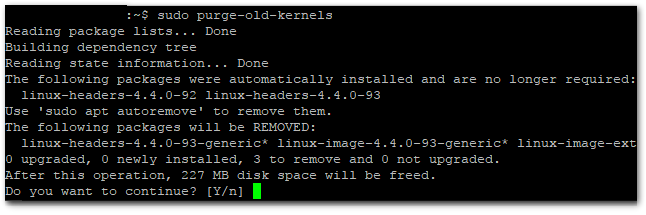
Dritte Variante - Automatisch
Für automatische Updates und andere Aufgaben bringt Ubuntu das Tool unattended-upgrades mit.
Hiermit lässt sich eine Bereinigung komplett automatisieren.
sudo dpkg-reconfigure -plow unattended-upgrade
Nun muss unter /etc/apt/apt.conf.d/50unattended-upgrades folgendes freigeschaltet werden:
Unattended-Upgrade::Remove-Unused-Dependencies "true";
 Fazit
Fazit
Sollte Zeit eine Rolle spielen, bietet sich die automatische Methode wohl am ehesten an, allerdings ist man hier nicht mehr ganz Herr über das Systemverhalten,was Risiken mit sich bringt.
Debiananwender werden die erste Variante kennen und nicht missen wollen.
Die zweite Variante purge-old-kernels stellt sicherlich die einfachste und schnellste Methode dar, um ein System von Altlasten zu befreien.